Úgy tűnik, az élet felgyorsul, az időnkkel kapcsolatos igények nőnek, otthon és a munkahelyen pedig a multitasking a megszokott. Itt, a Microsoft Edge-nél megértjük, hogy a webböngésző milyen döntő szerepet játszik az online életében, és arra törekszünk, hogy olyan funkciókat hozzunk létre, amelyek segítségével a legtöbbet hozhatja ki idejéből.
Tegnap bejelentettük, hogy a nyilvánosság korlátozott. az Edge Workspaces előnézete, amely lehetővé teszi a böngészést az interneten megosztott térjen a barátaival és családjával együtt, hogy többet végezhessen együtt.
Ma izgatottan várjuk, hogy még többet megoszthassunk az Edge újdonságaiból, amelyek segítségével szervezett és produktív maradhat. Először is, az Edge immár az első és egyetlen böngésző, amely integrált AI képgenerátorral rendelkezik. Izgatottan várjuk, hogy megosszuk, hogyan használhatja a klasszikus funkciókat, például a gyűjteményeket és a függőleges lapokat, hogy intelligensebben végezzen többfeladatot. És természetesen vadonatúj funkcióink, mint például: Kép ledobása, szerkesztése és hatékonysági mód – mindez a termelékenység és a fókusz növelésére összpontosít.
Ne feledje , ha Windows PC-t használ, már telepítve van a Microsoft Edge, így nézze meg, és nézze meg, miért a Microsoft Edge az a böngésző, amelyik Önt helyezi előtérbe. Azok számára, akik szeretnék kipróbálni a Microsoft Edge-et, és macOS-, mobil-vagy Linux-eszközt használnak, töltse le azt, és ossza meg velünk véleményét![1]
Íme a hónap webes élményeinek újdonságai:
Az első és egyetlen böngésző integrált mesterséges intelligencia-képgenerátorral
A Microsoftnál szeretnénk izgalmas innovációt az Ön karnyújtásnyira helyezni a termelékenység növelése érdekében – és kreativitás. Ezért örömmel jelentjük be, hogy az Image Creator már elérhető asztali számítógépeken az Edge-felhasználók számára szerte a világon. Ezzel a funkcióval olyan képeket hozhat létre, amelyek még nem léteznek a legújabb DALL segítségével. ∙E modellek az OpenAI partnereinktől, közvetlenül a Microsoft Edge oldalsávjáról. Ha valaha is úgy találta, hogy egy közösségi bejegyzéshez vagy akár egy PowerPointhoz nagyon konkrét látványelemre van szüksége, az Image Creator segíthet megtalálni pontosan azt, amire szüksége van. A folyamat elvesztése nélkül egyszerűen navigáljon a böngésző jobb oldalán található oldalsávra, koppintson az Image Creator ikonra, írja be a promptot, és négy különböző képbeállítás közül választhat. Miután kiválasztotta az igényeinek megfelelőt, letöltheti és hozzáadhatja dokumentumához, vagy feltöltheti a közösségi médiára. Ha első alkalommal használja az Image Creator alkalmazást a Microsoft Edge programban, engedélyeznie kell azt az Edge oldalsávon, ehhez kattintson a „+” ikonra, és kapcsolja be az Image Creator váltógombját.
A fájlok és jegyzetek eszközök közötti megosztásának megkönnyítése
Mi mindannyian ott voltunk: nyaralni megyünk a családunkkal, sok fényképet készítünk, és megfogadjuk, hogy egy fotókönyvbe helyezzük őket, hogy ne vesszenek el a keveredésben. Még ennél is bonyolultabb, hogy az összes fénykép általában keresztben van. Különféle eszközökön. Így elkezdheti e-mailben elküldeni a fényképeket a telefonjáról saját magának, így elmentheti azokat asztali eszközére, mielőtt bejelentkezne kedvenc fotóajándékboltjába, és elkezdhet létrehozni. Az új Drop in Microsoft Edge segítségével mi Egyetlen helyet biztosítunk Önnek, ahol ledobhatja és hozzáférhet az összes saját magával megosztani kívánt tartalomhoz bármely eszközén. Ezzel a funkcióval nem csak fotókat oszthat meg saját magával egyik eszközről a másikra, hanem más fájltípusokat és akár jegyzeteket is megoszthat. Tegyük fel, hogy a munkahelyén azon gondolkodik, mit fog készíteni vacsorára még aznap, és talál egy gyors receptet, amelyet a gyerekeknek tetszeni fog. A Drop segítségével lemásolhatja az összetevőket és a receptet, majd elküldheti magának, így a mobiltelefonján könnyen áttekintheti, amikor eljut az élelmiszerboltba.
A Drop asztali számítógépen való használatához egyszerűen kattintson a gombra. az oldalsávon lévő Csepp ikonra, majd a + ikonra, vagy húzással adja hozzá a tartalmat. A Drop megnyitásához a mobilján kattintson a túlcsordulás menüre (…), és válassza a Drop lehetőséget a menüből. A Drop elérhető PC-n, Mac-en, iOS-en és Androidon – csak győződjön meg arról, hogy bejelentkezett Microsoft-fiókjába az Edge-ben.
Szerkessze és mentse el a webes képeket ott, ahol keresi őket
Ha a dolgok könnyebbé tételéről és a folyamatban maradásról beszélünk, ebben a hónapban mi Örömmel mutatjuk be a webes képek szerkesztésének és mentésének lehetőségét is, az Edge böngészőn kívüli kiegészítő eszközök vagy alkalmazások nélkül. Tegyük fel, hogy egy prezentáción dolgozik, és létrehozza a hozzá tartozó látványelemeket. Mostantól ahelyett, hogy külön alkalmazásban kellene letöltenie, mentenie és szerkesztenie számítógépén vagy macOS-eszközén, egyszerűen kattintson a jobb gombbal a kívánt webes képre, és a böngészőablak elhagyása nélkül kivághatja, beállíthatja a világítást és a színeket, és hozzáadhat szűrőket. Innen elmentheti a szerkesztett képet későbbi használatra. A szerkesztést úgy is elindíthatja, hogy egy kép fölé viszi az egérmutatót, és kiválasztja a kép szerkesztése lehetőséget a menüből. Ez csökkenti az alkalmazásról alkalmazásra való váltás szükségességét.
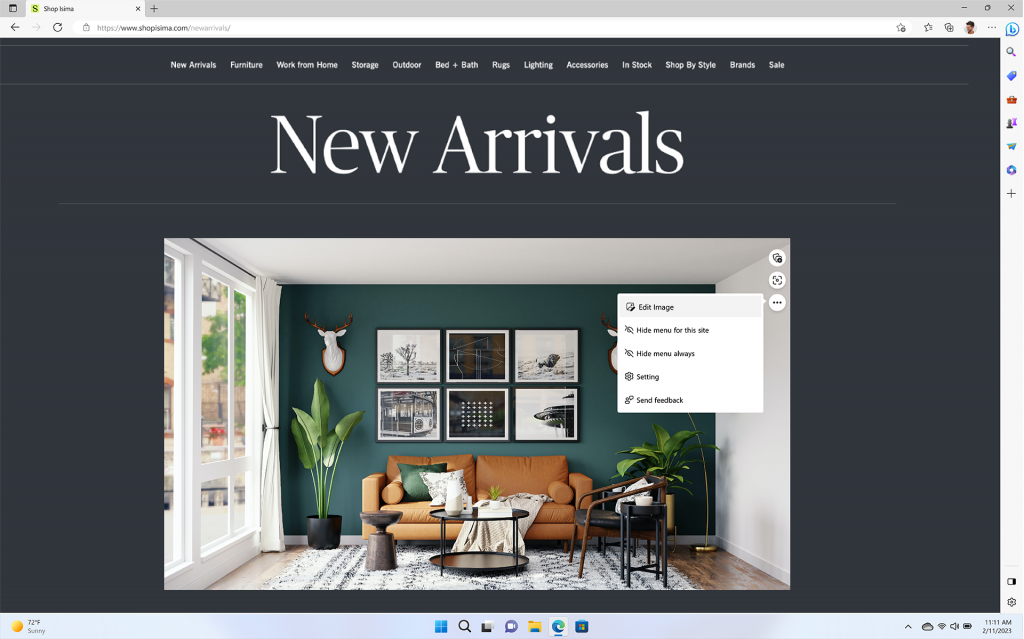
A Hatékonysági mód frissítése még hosszabb akkumulátor-üzemidőt biztosít
Ahhoz, hogy minden nap mindent elvégezhessen, olyan böngészőre van szükségünk, amely nemcsak a termelékenységünket növeli, hanem egy olyan böngészőt is, amely lépést tud tartani a tempónkkal. Éppen ezért örömmel jelentjük be a hatékonysági mód új frissítéseit, amelyek jobb akkumulátorteljesítményt és jobb szabályozást biztosítanak eszköze energiafogyasztása felett. Legújabb fejlesztéseinkkel, amikor laptopja azt észleli, hogy alacsony az akkumulátor töltöttsége, a hatékonysági mód aktiválódik, és energiatakarékos funkciókat tesz lehetővé, amikor a böngészővel kommunikál, de nem. Ez a frissítés több lehetőséget is kínál az akkumulátor élettartamának meghosszabbítására.
A Hatékonysági mód még akkor is energiát takarít meg, ha csatlakoztatva van. A kiegyensúlyozott beállítás segítségével energiát takaríthat meg, miközben jó böngészést biztosít. tapasztalat. Azok számára, akik a lehető legtöbb energiát szeretnének megtakarítani, engedélyezhetik a Maximális megtakarítás beállítást; kérjük, vegye figyelembe, hogy ez hatással lehet a böngésző teljesítményére.
További Edge-funkciók az online rendszerezés érdekében
Végezetül beszéljünk arról, hogy egyes klasszikus funkcióink hogyan javíthatják a termelékenységet, és megkönnyíthetik a rendszerezést. Mert valljuk be, a többfeladatos munka elkerülhetetlen, és a Microsoft Edge-nél szeretnénk olyan eszközöket kínálni, amelyek megkönnyítik a mindennapjait.
Kezdjük az egyik kedvenc szolgáltatásommal az online rendszerezéshez.: Gyűjtemények. Amikor a barátaimnak és a családomnak mesélek az Edge-ről, általában ez az első funkció, amelyet megemlítek. Segít vizuálisan rendszerezni az interneten talált összes információt az életem különböző területein. A Collections segítségével bármit rendezhetek a webtartalomtól kezdve a linkeken, képeken és akár jegyzeteken keresztül is. A gyűjtemények egyik módja a családunk közelgő nyári kirándulásának megtervezése. Van egy gyűjteményem National Parks Adventure címmel, és ebben összeszedem az összes információt azokról a dolgokról, amelyeket szeretnénk csinálni, utazási tippeket, és még jegyzeteket is elmentek a hozni való dolgokkal kapcsolatban. És mivel tudjuk, hogy nem minden online kutatás történik számítógépen, a gyűjtemények a bejelentkezett eszközök között is szinkronizálódnak, beleértve a telefont is. Tehát, ha véletlenül találok egy nagyszerű szállodaajánlatot vagy étkezési helyet, miközben a mobileszközömet használom, egyszerűen hozzáférhetek a Nemzeti Parkok gyűjteményemhez, és hozzáadhatom azokat – és az összes eszközömre kerül. Utazásom során is hasznos lesz, mivel nem lesz nálam a laptop.
Ez még nem minden. A lapkezelést is igyekszem elsajátítani a napi böngészés során – különösen akkor, amikor túl sok lap van nyitva. A lapkezelés népszerű funkciója a függőleges lapok. Ez a funkció lehetővé teszi a kényelmesebb böngészést, ha a böngésző lapjait a képernyő bal oldalára helyezi. Lehetővé teszi továbbá a nyitott lapok egyszerű görgetését az egérrel, amikor azok kinyílnak, és megjeleníti a címet, amikor rámutat. Az Edge segít a lapok csoportokba rendezésében is. A lapcsoportokkal nevet rendelhet a lapcsoportokhoz, sőt színkódot is rendelhet, így könnyen megtalálhatja, amit keres. Nemcsak csoportosíthatja és rendszerezheti a lapokat az Edge-ben, hanem rögzíthet bizonyos lapokat is, amelyekről tudja, hogy gyakran használja, így amikor legközelebb megnyitja a böngészőt, az adott webhely/lap ott lesz, és segít Önnek. hatékonyabban ellenőrizheti napi feladatait.
Köszönjük, mint mindig, hogy elolvasta. Kérjük, továbbra is küldje el nekünk visszajelzését, miközben azon dolgozunk, hogy olyan internetes élményeket és eszközöket hozzunk létre, amelyek segítségével rendszerezett maradhat, és a legtöbbet hozhatja ki az interneten töltött idejéből, hogy többet foglalkozhasson azzal, amit szeret.
[1] Visszajelzését megoszthatja a böngészőablakból a … menü > Súgó és visszajelzés > Visszajelzés küldése
menüpontjában
